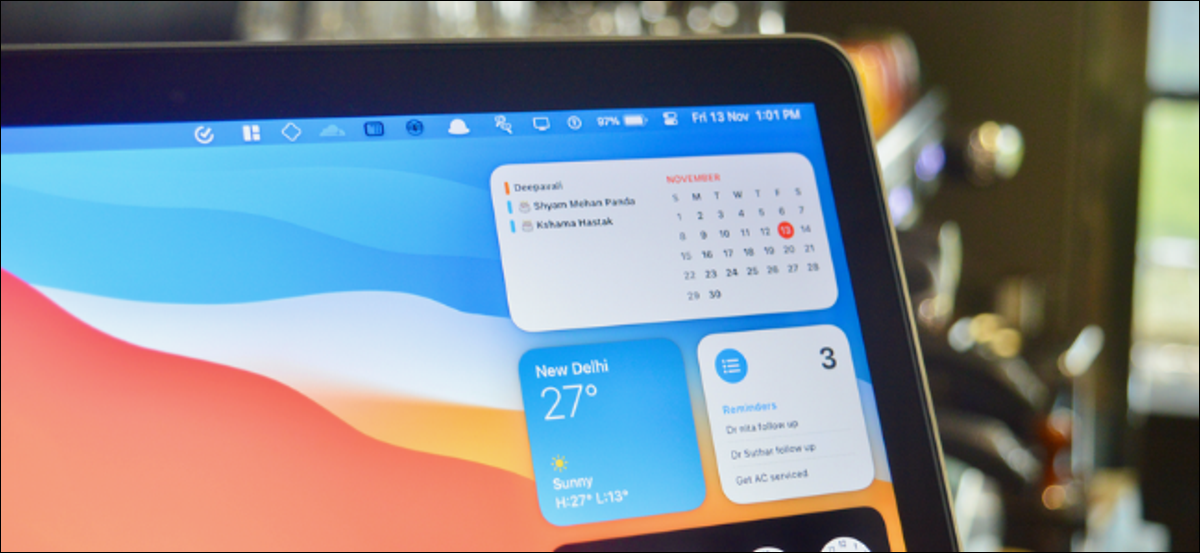
I widget sono una parte importante del Centro notifiche del Mac (se stai usando macOS 11 Big Sur o più recente). Sono lì, nella metà inferiore del menu. Vuoi vedere un widget senza scorrere?? Ecco come riorganizzare i widget nel Centro notifiche su Mac.
A differenza dei widget di iPhone, riordinare i widget nel Centro Notifiche è davvero semplice: non è necessario inserire una modalità di modifica del widget speciale.
IMPARENTATO: Come aggiungere e rimuovere i widget della schermata iniziale su iPhone
Riorganizzare i widget è semplice come trascinare e rilasciare. Per aprire il Centro Notifiche, fai clic sul pulsante Data e ora sul bordo destro della barra dei menu (Lo troverai accanto al pulsante Centro di controllo).
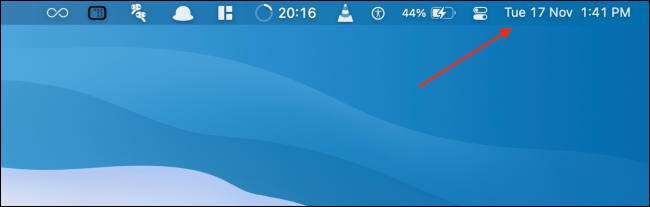
Nel Centro Notifiche, vedrai le tue notifiche non lette in alto (Se ne hai qualcuno), e il resto dello spazio sarà occupato dai widget. Puoi scorrere verso il basso per vedere tutti i tuoi widget.
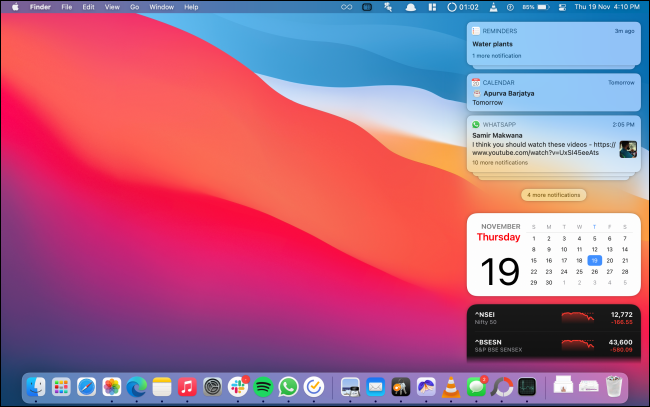
Se vuoi riorganizzare i widget, puoi farlo da qui. Primo, fai clic e trascina per scegliere il widget che desideri spostare.
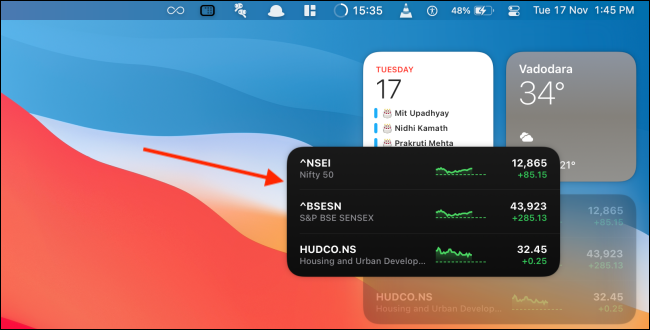
Ora, trascina il cursore nel punto in cui vuoi spostare il widget.
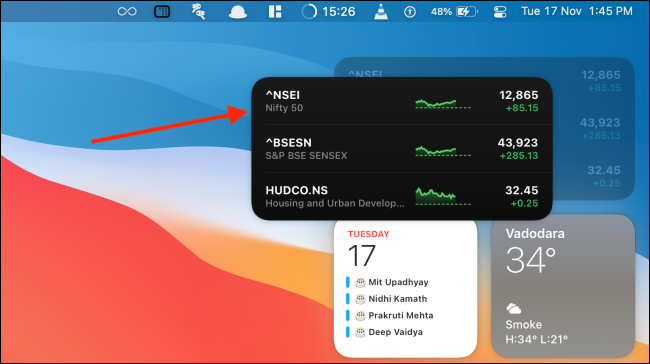
Successivamente, rilascia il cursore. Il widget è stato ora spostato nella nuova posizione.
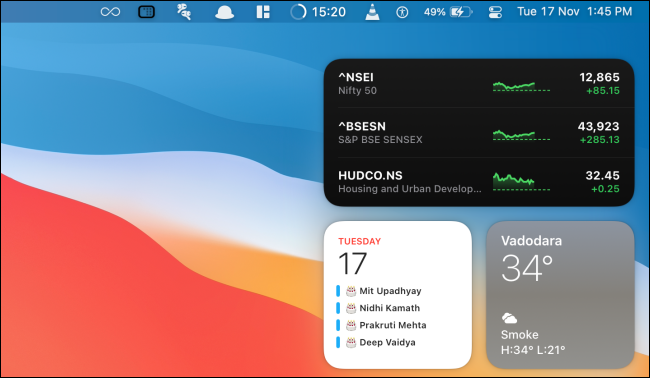
Ed è così semplice riorganizzare i widget. Puoi farlo per qualsiasi widget tu voglia. Funziona anche quando sei in modalità di modifica del widget. Per arrivarci, Scorrere fino in fondo al Centro notifiche e fare clic sull'icona “e scorrere fino alla fine dell'elenco”.
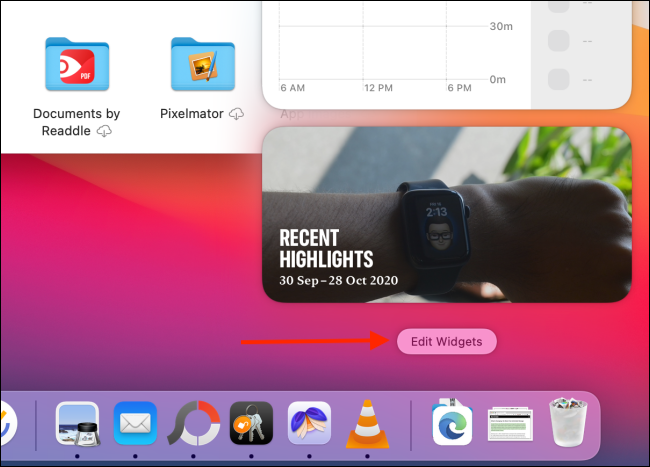
Ora vedrai l'interfaccia a tre pannelli da aggiungere, rimuovere, personalizzare e, sì, riorganizzare i widget.
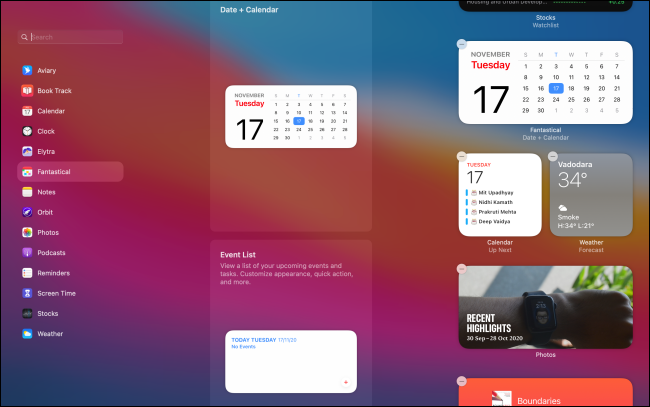
Qui, puoi trascinare nuovi widget dove vuoi posizionarli. Puoi anche scegliere e trascinare un widget esistente dal pannello di destra per spostarlo in alto o in basso nell'elenco..
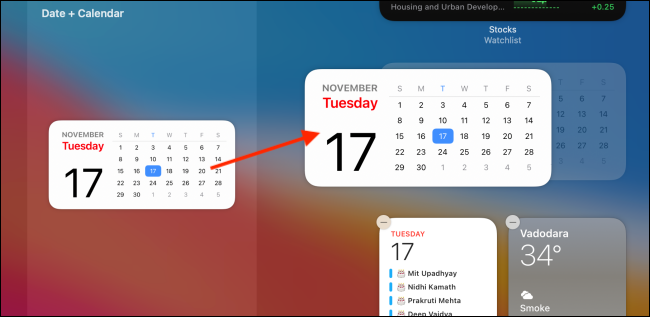
Insieme al Centro Notifiche, troverai anche un'icona del Centro di controllo accanto ad essa nella barra dei menu. Non sono sicuro di cosa faccia? Prossimo, spiega come usare Control Center su Mac.
IMPARENTATO: Come usare Centro di controllo su Mac






